桌面任务栏透明 电脑任务栏透明设置方法
更新时间:2024-07-19 09:03:09作者:xiaoliu
在电脑操作系统中,桌面任务栏透明度的设置一直是许多用户关注的焦点,通过调整透明度,可以使桌面任务栏更加美观和个性化。在这篇文章中我们将介绍如何在电脑上设置任务栏的透明度,让您的桌面界面焕然一新。无论您是Windows还是Mac用户,都可以轻松地根据您的喜好调整任务栏的透明度,让您的电脑界面更加个性化。
方法如下:
1.点击桌面Windows图标 ,点击设置,点击个性化选项。
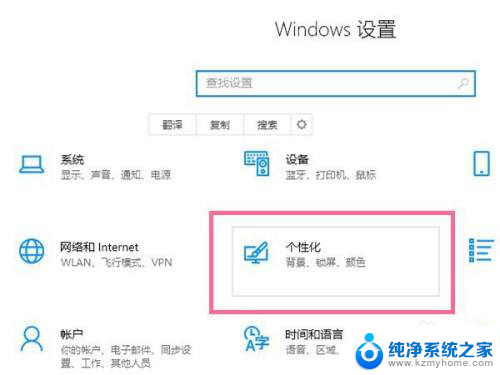
2.点击颜色,勾选【从我的背景自动选取—种主题色】,打开透明效果开关。

3.在以下区域显示主题色栏目下,勾选【开始菜单、任务栏和操作中心】即可设置任务栏透明。
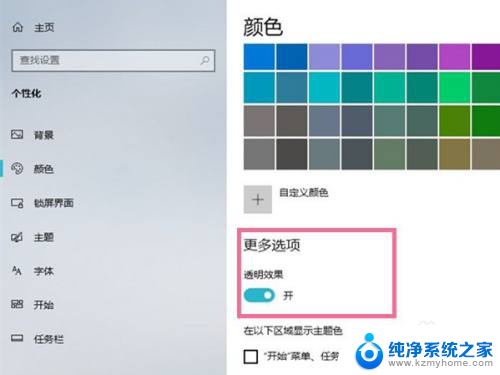
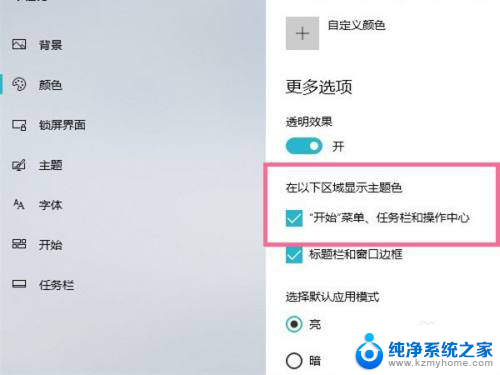
以上是桌面任务栏透明的全部内容,如果遇到这种情况,您可以根据以上操作进行解决,操作简单快速,一步到位。
桌面任务栏透明 电脑任务栏透明设置方法相关教程
- vivo手机透明壁纸怎么设置 vivo手机怎么设置透明桌面壁纸
- wps文本框怎么透明 wps文本框透明设置方法
- 电脑屏幕下方任务栏怎么调整 电脑任务栏大小调整方法
- windows怎么让任务栏消失 电脑任务栏无法显示解决方法
- steam任务栏不见了 电脑版steam任务栏在线状态设置
- 任务栏无法设置怎么办 笔记本电脑任务栏不见了怎么恢复
- 桌面任务栏不显示图标 如何调整电脑任务栏以显示QQ图标
- 电脑下面怎么显示任务栏 怎样把电脑任务栏放到下方
- 怎样把电脑桌面任务栏放在下面 电脑桌面任务栏怎么放到下面
- 电脑桌面上下面的任务栏不见了怎么办 电脑桌面下方任务栏丢失了怎么回复
- windows咋关闭呢 关笔记本电脑的步骤
- 怎么样切换windows版本 笔记本电脑系统更换步骤
- 电脑windows密码怎么找回 笔记本电脑忘记登录密码怎么办
- windows 10屏保怎么设置 电脑屏幕屏保自定义设置
- 键盘上有win这个键吗 win键是哪个键
- wind7电脑开机黑屏 电脑桌面黑屏但能听到声音怎么办
电脑教程推荐